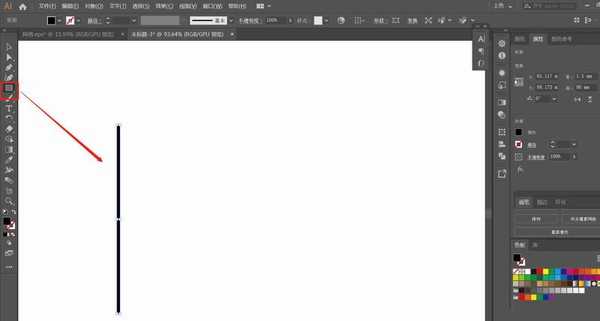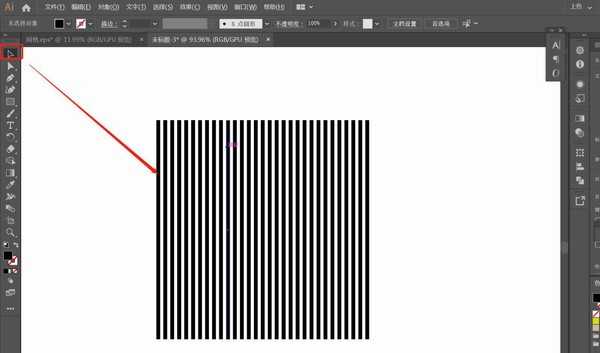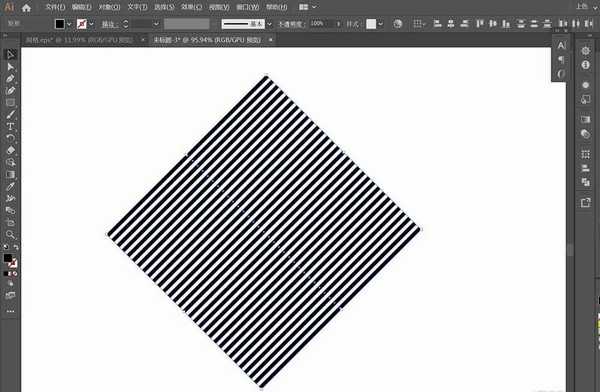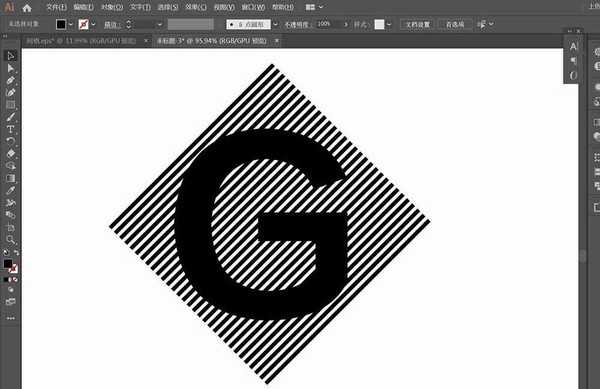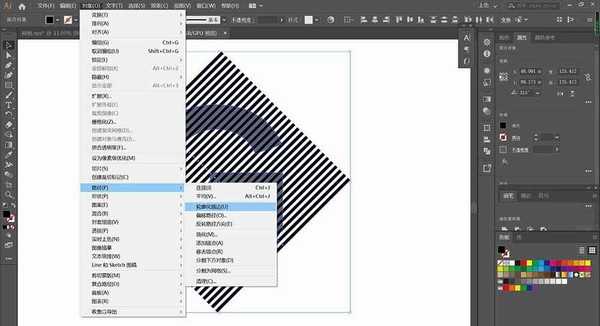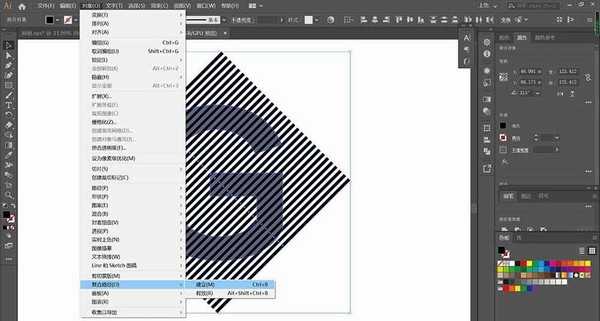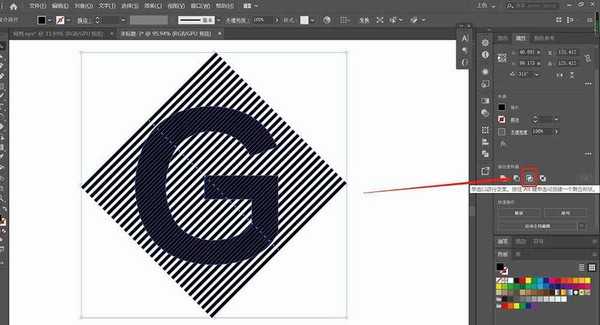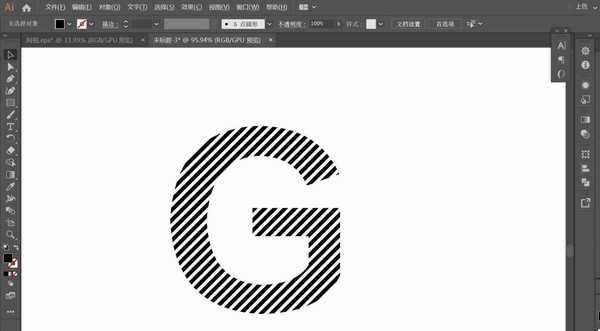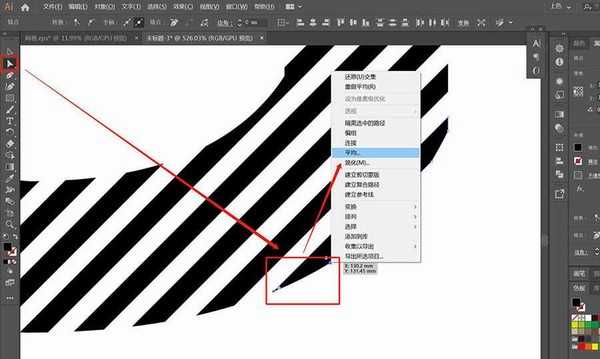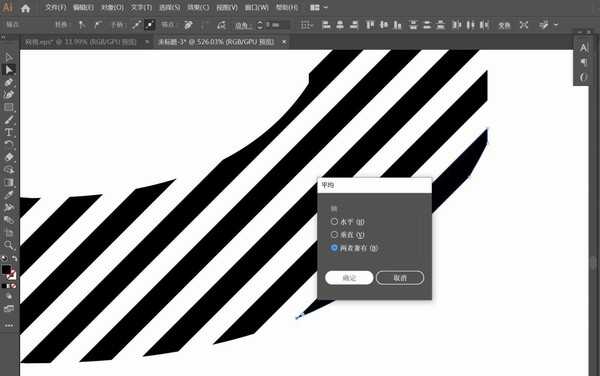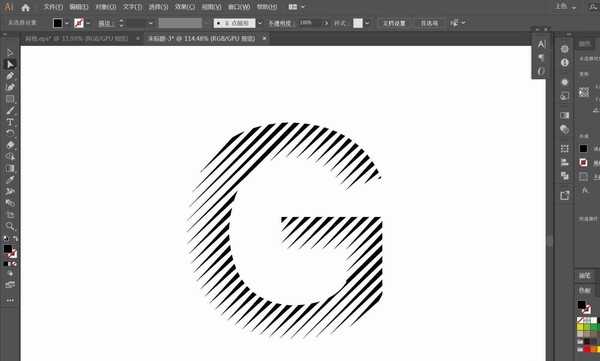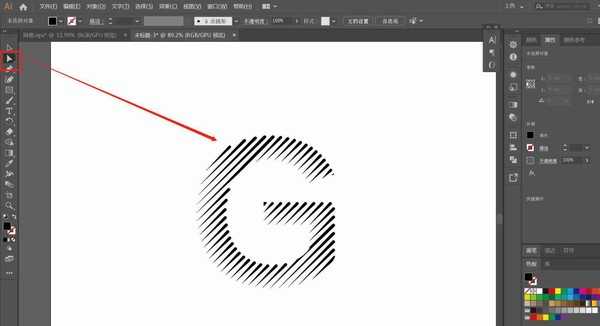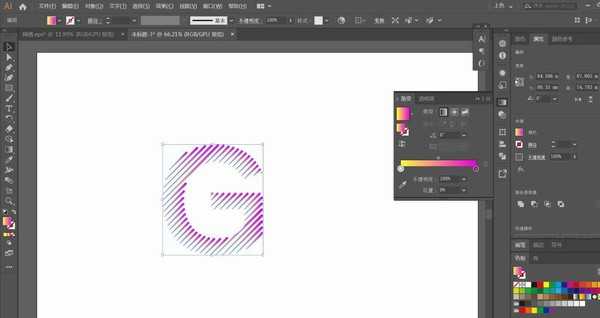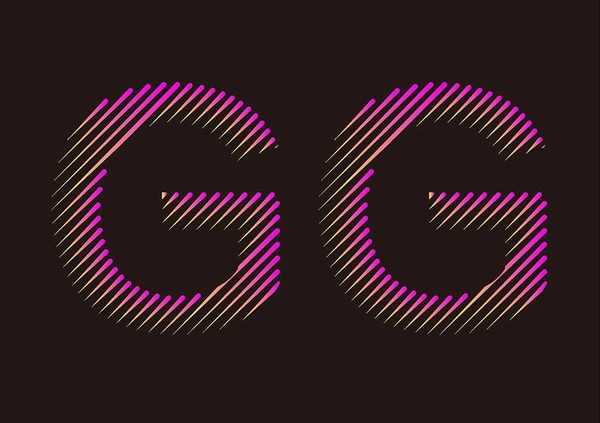帝王谷资源网 Design By www.wdxyy.com
ai中想要设计一款英文文字字体,该怎么设计呢?今天我们就来看看使用ai设计流星效果字体的教程。
- 软件名称:
- Adobe Illustrator(苹果矢量图形软件) for Mac 2020 v24.1.0.370 中文版
- 软件大小:
- 1.35GB
- 更新时间:
- 2020-04-17立即下载
1、矩形工具,绘制一个如图矩形
2、切换为移动工具,按住Alt键,向右拉矩形,复制一个,再多次执行Ctrl+D,复制多个矩形,如图
3、全选矩形,旋转45°如图
4、输入需要设计的字母,放在矩形上,快捷键Ctrl+Shift+O,创建文字轮廓,如图
5、属性面板降低文字不透明度,全选文字和矩形,执行“对象”——“路径”——“选择轮廓化描边”,执行“对象”——“复合路径”——“建立”
6、属性面板,路径查找器,点击第三个按钮,分离出矩形条文字,如图
7、切换为节点工具,将每条直线下边的2个点选中,右键,平均,勾选两者兼有,确定,其他矩形同样的方法处理如图
8、同样使用节点工具,将矩形另外一边变成圆角,如图
9、对其图形文字进行渐变色填充,添加一个背景,效果完成
以上就是ai英文字体的设计方法,希望大家喜欢,请继续关注。
相关推荐:
ai怎么设计英文字母logo标志?
ai怎么设计3D球体效果的英文字母?
AI制作复古趣味风格的3d立体英文字体教程
标签:
ai,英文,字体,流星
帝王谷资源网 Design By www.wdxyy.com
广告合作:本站广告合作请联系QQ:858582 申请时备注:广告合作(否则不回)
免责声明:本站文章均来自网站采集或用户投稿,网站不提供任何软件下载或自行开发的软件! 如有用户或公司发现本站内容信息存在侵权行为,请邮件告知! 858582#qq.com
免责声明:本站文章均来自网站采集或用户投稿,网站不提供任何软件下载或自行开发的软件! 如有用户或公司发现本站内容信息存在侵权行为,请邮件告知! 858582#qq.com
帝王谷资源网 Design By www.wdxyy.com
暂无评论...
更新日志
2025年02月19日
2025年02月19日
- 小骆驼-《草原狼2(蓝光CD)》[原抓WAV+CUE]
- 群星《欢迎来到我身边 电影原声专辑》[320K/MP3][105.02MB]
- 群星《欢迎来到我身边 电影原声专辑》[FLAC/分轨][480.9MB]
- 雷婷《梦里蓝天HQⅡ》 2023头版限量编号低速原抓[WAV+CUE][463M]
- 群星《2024好听新歌42》AI调整音效【WAV分轨】
- 王思雨-《思念陪着鸿雁飞》WAV
- 王思雨《喜马拉雅HQ》头版限量编号[WAV+CUE]
- 李健《无时无刻》[WAV+CUE][590M]
- 陈奕迅《酝酿》[WAV分轨][502M]
- 卓依婷《化蝶》2CD[WAV+CUE][1.1G]
- 群星《吉他王(黑胶CD)》[WAV+CUE]
- 齐秦《穿乐(穿越)》[WAV+CUE]
- 发烧珍品《数位CD音响测试-动向效果(九)》【WAV+CUE】
- 邝美云《邝美云精装歌集》[DSF][1.6G]
- 吕方《爱一回伤一回》[WAV+CUE][454M]